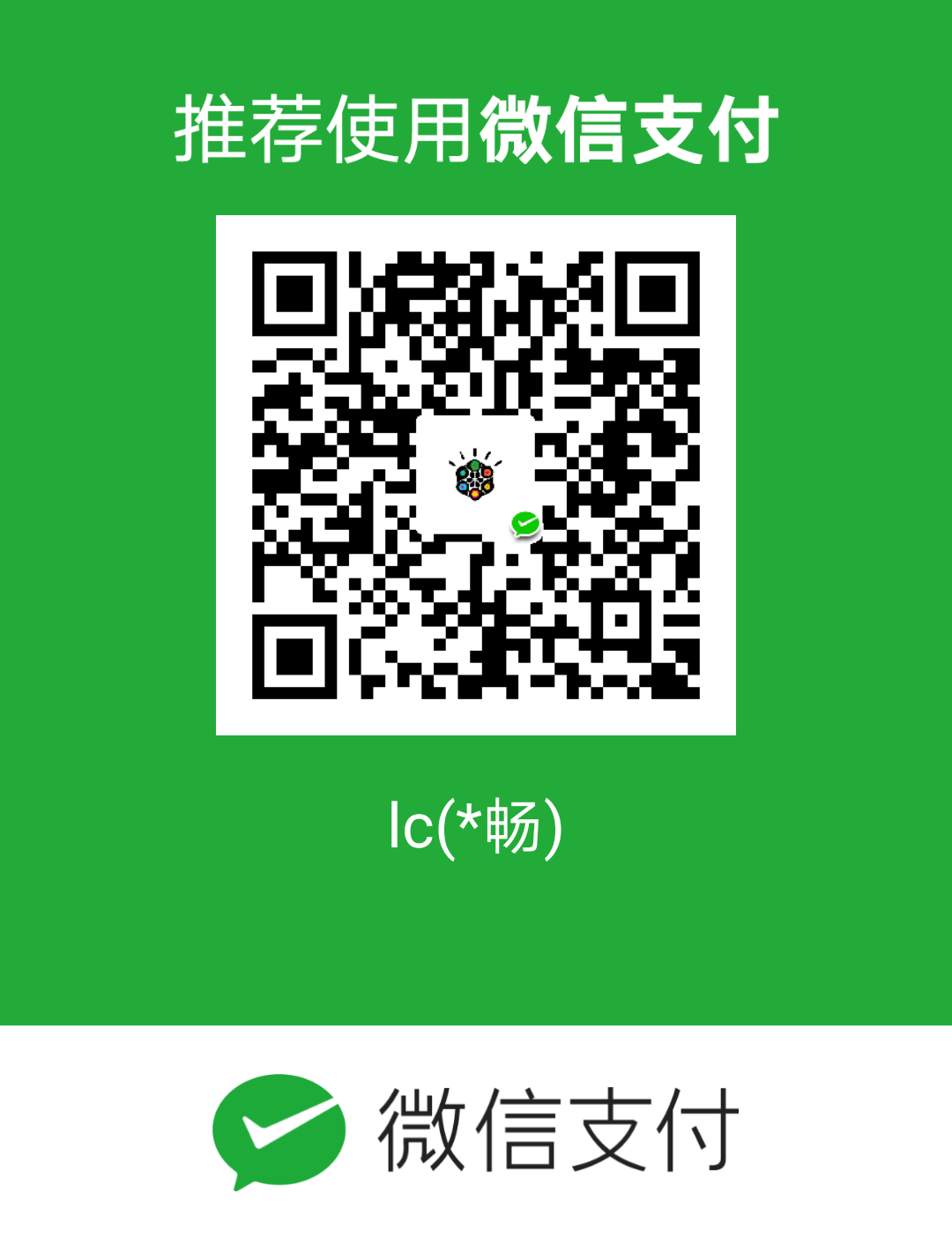主要介绍如何构建 Seafile Pro Docker 镜像以及为它添加 OnlyOffice 的支持。

缘由
按照我一贯的书写风格(其实就是流水话),这里先讲讲为什么要做这个事情,以及后面怎么做的。
首先最开始接触 Seafile 是在公司北京中心,他们那边用来做内部网盘,分享数据。与那边的 方红杰 认识后,简单了解了是如何部署的。
接着再去年5月底,因为工作原因,到航发那边部署了相关的环境,例如 CentOS 本地源、Seafile 文件共享服务等,再次进行了 Seafile 的部署,但那个时候还是直接使用 Seafile 的安装包,然后将需要的依赖离线安装好,接着再运行 Seafile 官方提供的一个脚本来进行安装的。
最后,最近公司内网需要对 Seafile 的内容进行备份,虽然不是我在做,但自己自从上次到航发部署后,老觉得该直接使用 Docker 来进行 Seafile 的部署了。
然后就开始了相关的制作。
另外在 2 月底,因为疫情影响,中心那边想再试试文档协同办公,所以 方红杰 就调查了下,决定用 OnlyOffice 来提供支持,他找了我要相关的安装包。
于是在那两天的周末,一直在搞这个相关的内容,写这篇博文算是一种记录。
好了,说好了缘由,下面开始正式开干。
Seafile 镜像构建
首先,Seafile 官方在 github 上有个名为 seafile-docker 仓库 专门用于 Seafile 容器镜像的制作,我的起点也是基于此。
首先将代码 clone 下来,然后看这些代码的操作。因为先前自己有 Bash 和 Docker 等基础,相对来说,这些内容都不难。
然后再基于代码中的 Dockerfile 进行自己的定制。
准备材料
所谓的定制就是相关的 crack 了。自己能力有限,只能做相关的搬运工作,通过 Google 查到的相关资料如下:
6 系列版本的 Crack:
- 破解经历:seafile-pro-6.3.9 破解试用人数上限,开启LADP-解决BUG。
- Seafile Pro 6.3.13 专业版破解方法
- 记录一次破解经历:seafile-pro-6.3.9 破解试用人数上限
较新 Seafile 破解:
docker hub 上相关镜像:
- leeyanzhe/seafile-pro:latest
- leeyanzhe/seafile-pro-mc:7.0.11
官方相关的资源:
根据上面这些资源,就可以找到 6 系列版本的安装包以及破解方法。
老实说,这样搞的确有点不厚道,Seafile 的公司很良心了,在 github 上开源了他们大多数产品的代码和文档,但似乎国内被破解多了,当前他们的客户主要是欧洲那边的了。。。
修改相关脚本
参考了上面安装包以及 leeyanzhe/seafile-pro:latest 这个镜像,我们可以将自己准备的材料替换掉原来 seafile-docker 这个仓库中相关的配置以及软件包。
具体内容请看我 github 上提交的仓库 FSSlc/docker-seafile-onlyoffice。
原本 seafile-docker 项目中的镜像分为 base、pro_base、pro_seafile 等几个镜像,其中 base 用来安装基本的环境。
它使用了 phusion/baseimage:0.11 这个镜像,这个镜像的特点改进了原本 Ubuntu 官方镜像的缺点,使用 runit 来做服务管理,使用 /sbin/my_init 来管理容器内的进行,可以使用自定义的启动脚本,在容器创建后,就可以直接启动它们,关于这个镜像的内容,请参考 https://github.com/phusion/baseimage-docker 这个仓库。
而 pro_base 和 pro_seafile 则分别安装了 seafile 需要的依赖和在此基础上,安装了 seafile 。
所以一般只需要该 pro_seafile 这个目录里面的东西即可。
另外,这个仓库还使用了 Makefile 来进行相关任务的管理,这个可以在后面做借鉴。
我在本地构建镜像时,看到 Makefile 里面有 docker-squash 来对镜像做压缩,使得容器大小最小化,另外还有个特点是让别人不能通过查看镜像反推 Dockerfile 的内容,因为它将中间层全部删除了。
对于常用的镜像,可以使用 dive 或者 dockerhub 每个镜像 tag 部分的内容来查看 Dockerfile,原理大抵是利用了 docker history。
我在使用它的时候,自己通过 AUR 安装了 docker-squash,结果老是出错,最后根据网上的讨论,找到了还是需要使用 pip 安装 docker-squash,这个版本的软件才是最好用的。
做完了这个,后来再看 seafile-docker 里面的 ci 脚本,才知道自己饶了一个大圈,早知道先看他们的 ci 脚本了。。
接着再按照自己的需求,使用 Makefile 构建自己需要的镜像就好了。
添加 OnlyOffice 支持
前面说过,这个 OnlyOffice 的支持主要用于文档的在线编辑,参考文档为 Seafile 的服务器手册,具体内容看这里。
这个教程讲解得很清楚,照着做就基本可以用来。
但恰恰是这个步骤让我折腾了将近 1 天。。。前后出现两个问题:
- 如何将相关的配置写入启动的容器中;
- 如何支持文件的预览与编辑
其中第一个问题的解决办法是:直接找到 seafile 中相关配置文件的生成脚本,然后按照自己的需求做对应的修改。
对于第二个问题,我部署好后,老是不能编辑 docx 类似的文件,自己却找不到原因,后来才发现是上面的官方文档挖的坑,在[这里(https://manual-cn-origin.seafile.com/deploy_pro/office-wen-jian-yu-lan-he-bian-ji/only_office#pei-zhi-seafile-fu-wu-1) 只配置了可以修改 ‘docx’, ‘pptx’, ‘xlsx’ 这几种格式,其实还可以按照上面那行,添加对应的修改就可以了。。。
做完这个后,为了测试是否可以同时更改,我还创建了多个用户,同时进行修改,最终的结果还算满意,基本达到了自己预期的效果。
但最后还是留下个问题,编辑文档之前,老是要弹窗,报 onlyoffice 没有配置好,不能保存等,但文档是自动保存的。。
使用 Travis CI 进行发布
经过了上面的折腾,后面基本上就没有什么要做的了。但作为一个爱动脑子的人,这样还不满足,我再参考了 seafile-docker 原来的 travis.yml 脚本,进行了容器镜像的自动构建和推送。
具体来说就是如下步骤:
- 配置好 travis.yml,如何编写可以查看阮一峰的教程 持续集成服务 Travis CI 教程;
- 申请 travis ci 账号,在 github 上配置好与 Travis ci 的配合;
- 提交代码触发构建
自己前后提交了 5 6 次才最终将这个任务做成功了,看来还是得多测试。。。
后记
在上面的工作做完后,自己再对这些内容做了整理,最终将相关的代码放到了 github 的仓库中,具体是 https://github.com/FSSlc/docker-seafile-onlyoffice,有兴趣的话可以去看看,能够给个 star 就再好不过了。
虽然本篇博文的内容是 2 月底做的,但现在才写了个文章来总结,看来还是需要自己多书写,多输出。